Ako se vaš Armored Core VI: Fires of Rubicon iznenada odbije pokrenuti, ne brinite, niste sami: neki igrači imaju ovaj problem odmah nakon zaslona za učitavanje Easy Anti-Cheata, a neki jednostavno nisu mogli dobiti bilo što za pokretanje u Steamu. Evo nekih popravaka koji su uspjeli za mnoge druge igrače s problemom pokretanja Armored Core VI: Fires of Rubicon. Slijedite ih da vidite rješavaju li isti problem za vas.
Isprobajte ove popravke za problem s pokretanjem Armored Core VI: Fires of Rubicon
Ne morate isprobati sve sljedeće metode: jednostavno se probijajte niz popis dok ne nađete onu koja za vas može riješiti problem s pokretanjem Armored Core VI: Fires of Rubicon.
- Provjerite specifikacije vašeg sustava
- Ažurirajte upravljački program svoje grafičke kartice
- Provjerite postavke Windows vatrozida
- Promijenite svoj DNS poslužitelj
- Onemogući softver u sukobu
- Onemogući slojeve
- Popravite oštećene ili oštećene sistemske datoteke
1. Provjerite specifikacije vašeg sustava
Ako se vaš Armored Core VI: Fires of Rubicon uopće ne može pokrenuti, prvo što trebate provjeriti je ispunjava li vaše računalo minimalne sistemske zahtjeve za igru. Ako je vaše računalo ispod ili samo na razini zahtjeva, možda ćete morati nadograditi svoj hardver za rad Armored Core VI: Fires of Rubicon.
Ovo su zahtjevi za vašu referencu:
| Minimum (samo 64-bitni OS) | Preporučeno (samo 64-bitni OS) | |
| VAS | Windows 10 | Windows 10/11 |
| Procesor | Intel Core i7-4790K | Intel Core i5-8400 ili AMD Ryzen 7 1800X | AMD Ryzen 5 2600 | Intel Core i7-7700 | Intel Core i5-10400 ili AMD Ryzen 7 2700X | AMD Ryzen 5 3600 |
| Memorija | 12 GB RAM-a | 12 GB RAM-a |
| Grafika | NVIDIA GeForce GTX 1650, 4 GB ili AMD Radeon RX 480, 4 GB | NVIDIA GeForce GTX 1060, 6 GB ili AMD Radeon RX 590, 8 GB ili Intel Arc A750, 8 GB |
| DirectX | Verzija 12 | Verzija 12 |
| Skladištenje | 60 GB dostupnog prostora | 60 GB dostupnog prostora |
| Zvučna kartica | Audio uređaj kompatibilan sa sustavom Windows | Audio uređaj kompatibilan sa sustavom Windows |
Ako niste sigurni kako provjeriti specifikacije računala, detaljnije informacije potražite u ovom postu: Kako pronaći specifikacije računala Windows 10 [Jednostavno]
Kada ste sigurni da vaše računalo zadovoljava sistemske zahtjeve za pokretanje igre, ali Armored Core VI: Fires of Rubicon i dalje se odbija pokrenuti, prijeđite dalje na popravke u nastavku.
2. Ažurirajte upravljački program svoje grafičke kartice
Zastarjeli ili neispravni upravljački program kartice za prikaz također bi mogao biti krivac za vaš problem s nepokretanjem Armored Core VI: Fires of Rubicon, pa ako se Armored Core VI: Fires of Rubicon ne pokrene kada vaše računalo zadovoljava ili je iznad potrebnih specifikacija sustava, vjerojatno imate oštećen ili zastario upravljački program za grafiku. Stoga biste trebali ažurirati upravljačke programe da vidite hoće li to pomoći.
Kako biste bili sigurni da je ažuriranje upravljačkog programa ispravno obavljeno, prvo trebate deinstalirati stariji upravljački program. Učiniti tako:
- Na tipkovnici pritisnite Windows ključ i R tipku u isto vrijeme, a zatim upišite devmgmt.msc i udario Unesi .
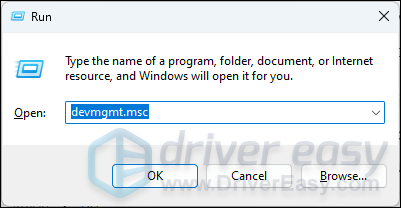
- Dvaput kliknite za proširenje Adapteri zaslona kategoriju, zatim desnom tipkom miša kliknite svoju prikaznu karticu i odaberite Deinstaliraj uređaj .
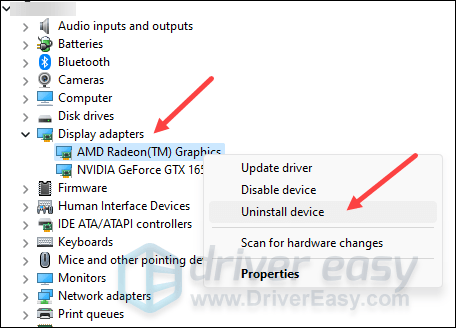
- Označite okvir za Pokušaj ukloniti upravljački program za ovaj uređaj i kliknite Deinstaliraj .
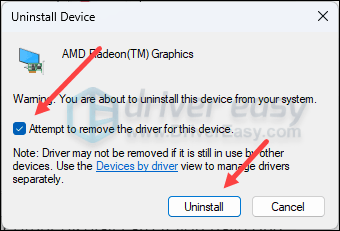
- Ponovite isto kako biste uklonili upravljački program za svoju drugu karticu za prikaz ako je imate.
- Zatim preuzmite i ažurirajte upravljački program svoje grafičke kartice.
Uglavnom postoje dva načina na koje možete ažurirati upravljački program grafičke kartice: ručno ili automatski.
Opcija 1: ažurirajte svoj grafički upravljački program ručno
Ako ste tehnički potkovani igrač, možete provesti neko vrijeme ručno ažurirajući svoj GPU upravljački program.
Da biste to učinili, prvo posjetite web-mjesto proizvođača GPU-a:
Zatim potražite svoj model GPU-a. Imajte na umu da biste trebali preuzeti samo najnoviji program za instalaciju upravljačkog programa koji je kompatibilan s vašim operativnim sustavom. Nakon preuzimanja otvorite instalacijski program i slijedite upute na zaslonu za ažuriranje.
Opcija 2: Automatski ažurirajte svoj grafički upravljački program (preporučeno)
Ako nemate vremena, strpljenja ili vještine ručno ažurirati upravljački program, možete to učiniti automatski Jednostavan vozač . Driver Easy će automatski prepoznati vaš sustav i pronaći odgovarajuće upravljačke programe za njega. Ne morate točno znati na kojem sustavu vaše računalo radi, ne morate se brinuti zbog pogrešnog upravljačkog programa koji biste preuzeli i ne morate se brinuti da ćete pogriješiti prilikom instalacije. Driver Easy rješava sve.
Svoje upravljačke programe možete ažurirati automatski pomoću BESPLATNO ili Pro verzija od Driver Easy. Ali s Pro verzijom potrebna su samo 2 koraka (i dobivate punu podršku i 30-dnevno jamstvo povrata novca):
- preuzimanje datoteka i instalirajte Driver Easy.
- Pokrenite Driver Easy i kliknite Skeniraj sada dugme. Driver Easy će zatim skenirati vaše računalo i otkriti probleme s upravljačkim programima.
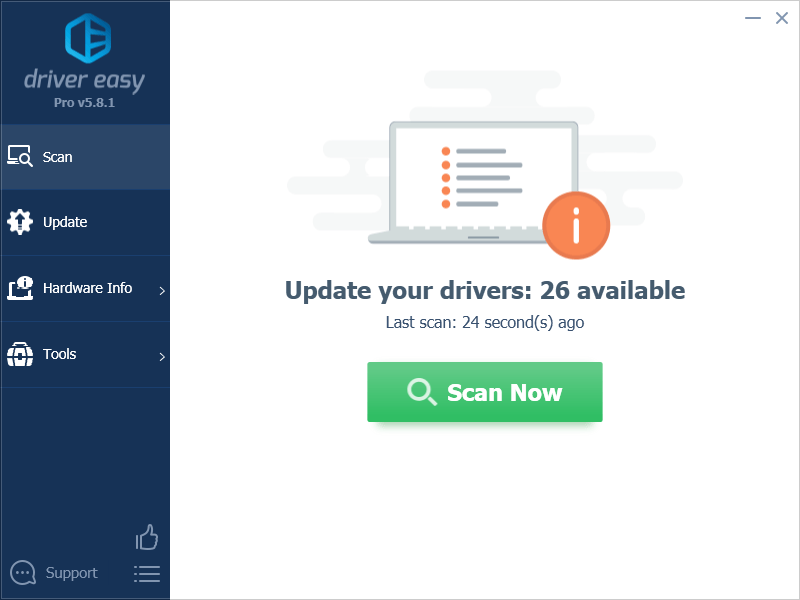
- Klik Ažuriraj sve za automatsko preuzimanje i instaliranje ispravne verzije svi upravljačke programe koji nedostaju ili su zastarjeli na vašem sustavu. (Ovo zahtijeva Pro verzija – od vas će se tražiti da nadogradite kada kliknete Ažuriraj sve.)
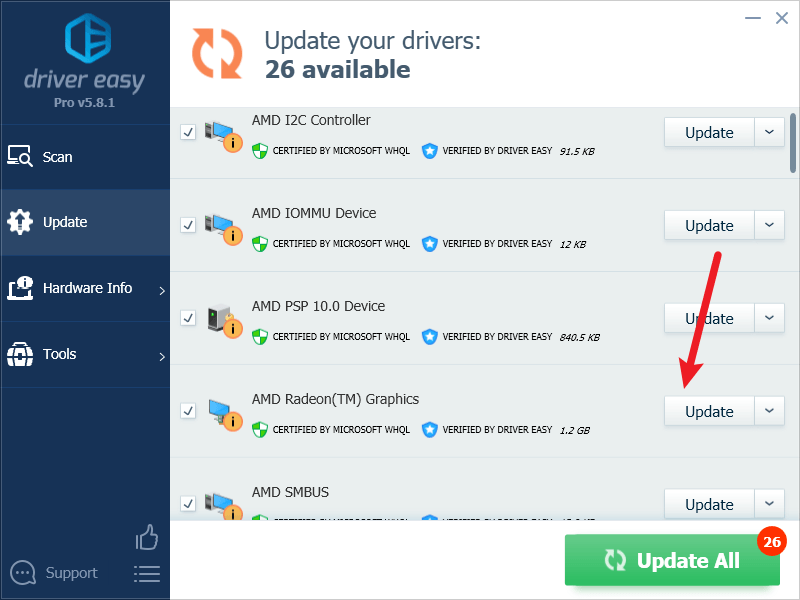
Bilješka : Možete to učiniti besplatno ako želite, ali djelomično je ručno. - Ponovno pokrenite računalo kako bi promjene stupile na snagu.
Pokušajte ponovo pokrenuti Armored Core VI: Fires of Rubicon da vidite pomaže li najnoviji ispravni upravljački program grafičke kartice. Ako ovaj popravak ne radi za vas, pokušajte sljedeći popravak u nastavku.
3. Provjerite postavke Windows vatrozida
Određene postavke vatrozida mogu ometati vezu između vašeg računala i Steamovih poslužitelja, što dovodi do problema s pokretanjem nekih igara u Steamu. Kako biste vidjeli je li to vaš slučaj, možete privremeno onemogućiti vatrozid u svrhu testiranja. Učiniti tako:
- Na tipkovnici pritisnite Tipka s logotipom sustava Windows i R u isto vrijeme. Zatim kopirajte i zalijepite kontrolni vatrozid.cpl i kliknite u redu .
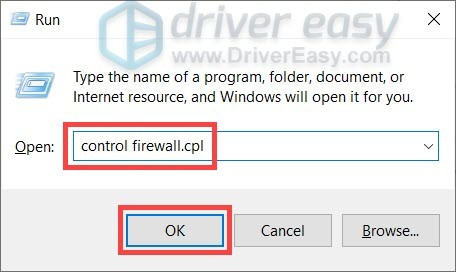
- Na lijevom izborniku odaberite Uključite ili isključite vatrozid Windows Defender .

- Izaberi Isključite vatrozid Windows Defender (ne preporučuje se) za domensku mrežu, privatnu mrežu i javnu mrežu. Zatim kliknite u redu .
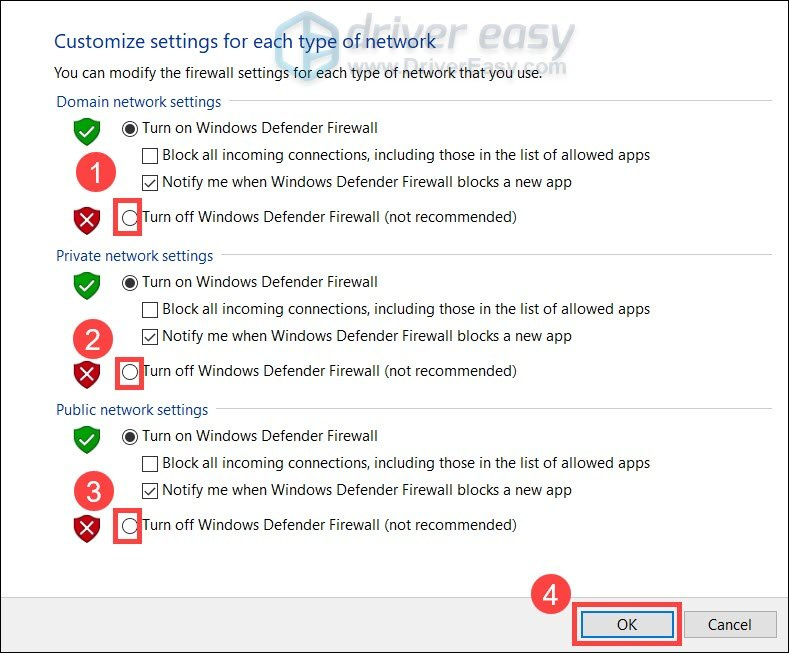
- Ponovno pokrenite Steam i pogledajte možete li onda pokrenuti Armored Core VI: Fires of Rubicon.
Ako možete pokrenuti Armored Core VI: Fires of Rubicon nakon što ste privremeno onemogućili vatrozid, ponovno ga uključite ponovno, onda idite na popravak #3.1 da vidite kako dodati Steam kao iznimku vatrozida kako biste mogli pokrenuti igru.
Ako se vaš Armored Core VI: Fires of Rubicon i dalje odbija pokrenuti, prijeđite na popraviti #4 da biste vidjeli kako promijeniti svoje ostale mrežne postavke.
3.1 Dodajte Steam svojoj iznimci vatrozida
Ako se Armored Core VI: Fires of Rubicon može pokrenuti kada na neko vrijeme onemogućite vatrozid za Windows, tada bi vaš vatrozid trebao spriječiti vaše računalo da komunicira sa Steamovim poslužiteljem, pa ćete morati dodati Steam kao iznimku. Učiniti tako:
- Na tipkovnici pritisnite Windows logotip + tipke R istovremeno za otvaranje okvira Pokreni.
- Tip kontrolni vatrozid.cpl i pritisnite Enter.
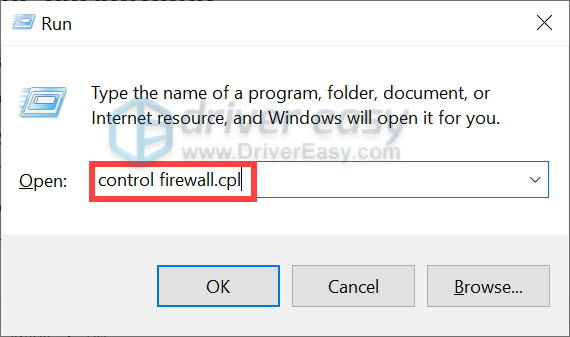
- U lijevom navigacijskom oknu kliknite Dopustite aplikaciju ili značajku kroz vatrozid Windows Defender .
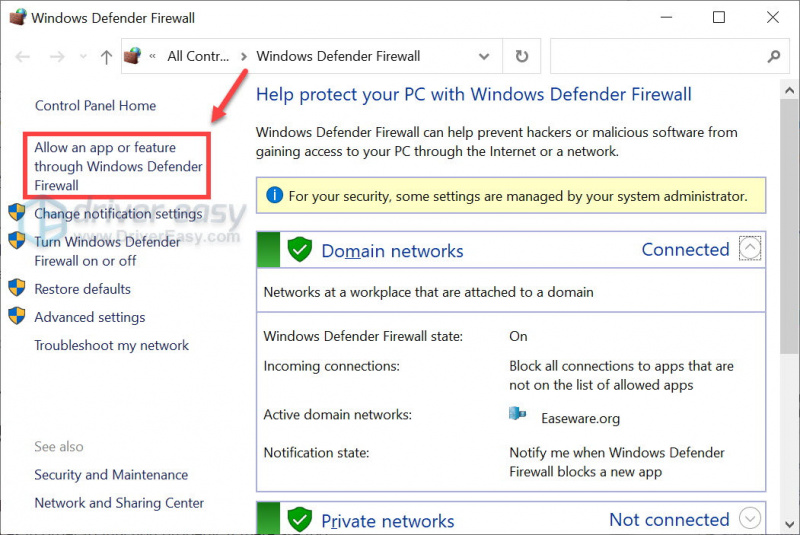
- Pomaknite se prema dolje i provjerite je li Steam je na popisu. Ako nije, dodajte ga na popis izuzetaka.
- Klikni na Promijeniti postavke dugme.
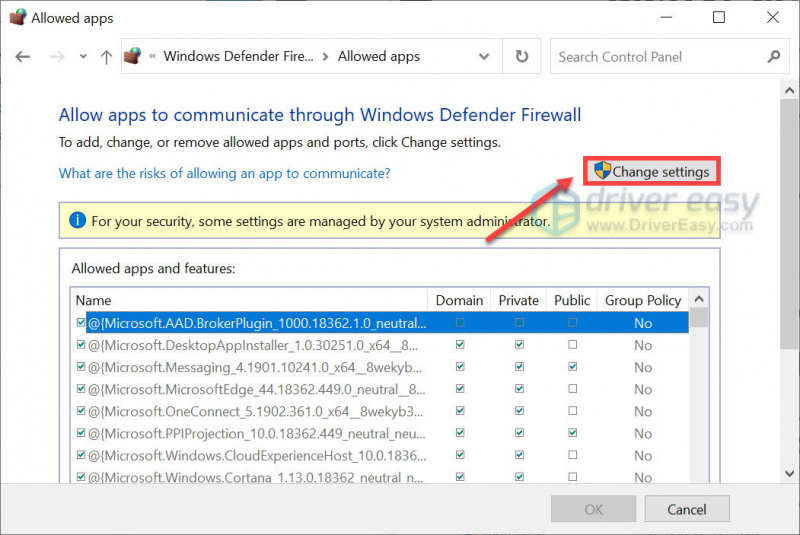
- Klik Dopusti drugu aplikaciju… .
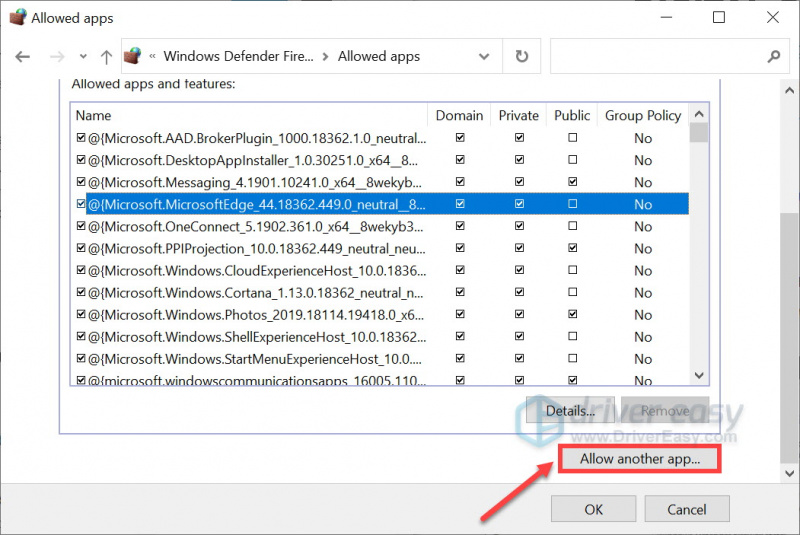
- Klik Pretraživati… i idite u instalacijsku mapu za Steam.
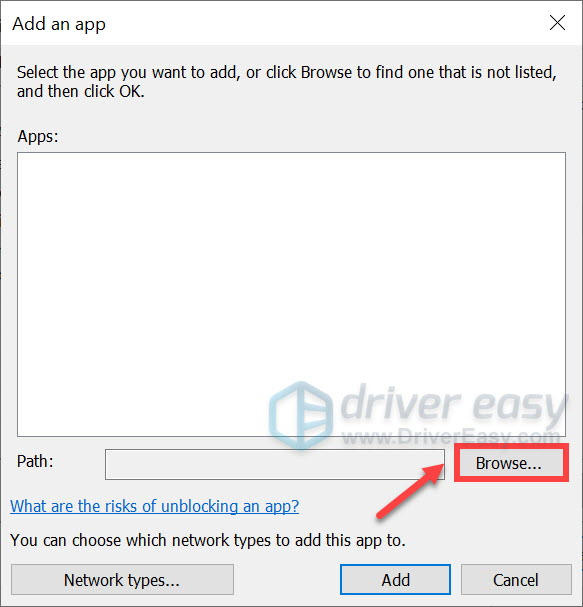
Ako ne znate koja je instalacijska mapa za vaš Steam, jednostavno desnom tipkom miša kliknite njegov prečac i odaberite Otvori lokaciju datoteke .
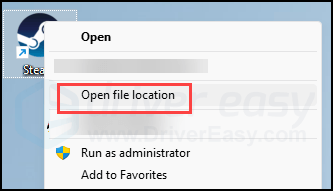
- Pronaći steam.exe i kliknite na njega. Zatim kliknite Otvoren .
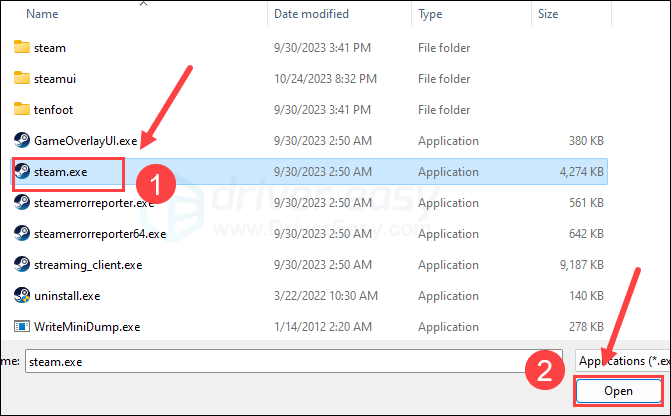
- Kada se pronađe, kliknite Dodati .
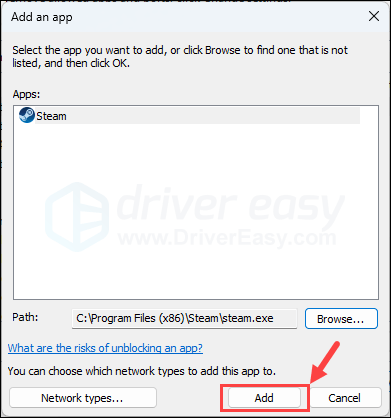
- Sada provjerite je li Steam dodan na popis i označite Domena , Privatna , i Javnost . Kada završite, kliknite u redu .
Sada otvorite Steam i pokušajte ponovno pokrenuti Armored Core VI: Fires of Rubicon. Ako se igra i dalje odbija pokrenuti, isprobajte sljedeći popravak u nastavku.
4. Promijenite svoj DNS poslužitelj
Zadani DNS poslužitelji koje pruža vaš ISP (pružatelj internetskih usluga) mogli bi fluktuirati u nekom trenutku dana ili bi mogli biti predaleko od poslužitelja igre, stoga s problemom pokretanja igre Armored Core VI: Fires of Rubicon. Kako biste bili sigurni da vaš DNS poslužitelj nije krivac za problem s pokretanjem igre, možete prvo isprati DNS predmemoriju, a zatim se prebaciti na javni DNS poslužitelj.
Učiniti tako:
4.1 Isperite svoj DNS
Ispiranjem vašeg DNS-a, vaša DNS predmemorija će se izbrisati. Dakle, kada vaše računalo treba pristupiti internetu, morat će ponovo dobiti adresu s DNS poslužitelja (a kasnije ćemo promijeniti adresu DNS poslužitelja). Ovo bi moglo riješiti problem s nepokretanjem Armored Core VI: Fires of Rubicon ako su podaci DNS predmemorije nevažeći ili oštećeni. Evo kako možete isprati DNS:
- pritisni Tipka s logotipom sustava Windows i R na vašoj tipkovnici.
- Tip cmd , zatim pritisnite Shift i Unesi u isto vrijeme pokrenuti naredbeni redak kao administrator. Ako se od vas zatraži dopuštenje, kliknite Da .
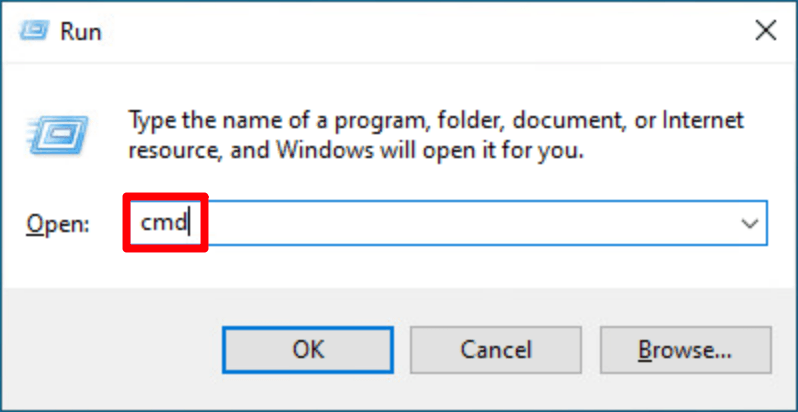
- Kopirati ipconfig /flushdns , i zalijepite ga u skočni prozor. Zatim pritisnite Unesi .
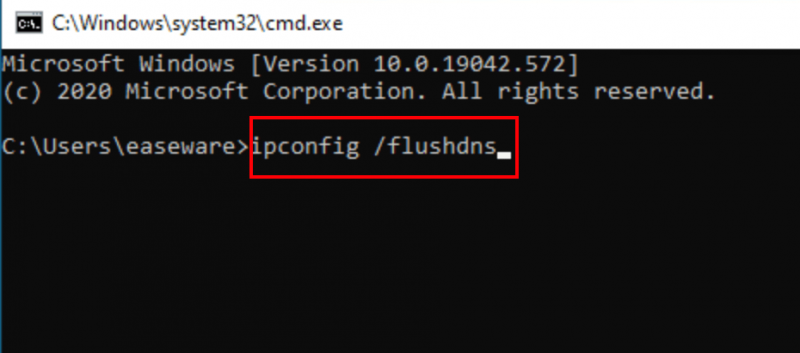
- Vaša DNS predmemorija je uspješno izbrisana.
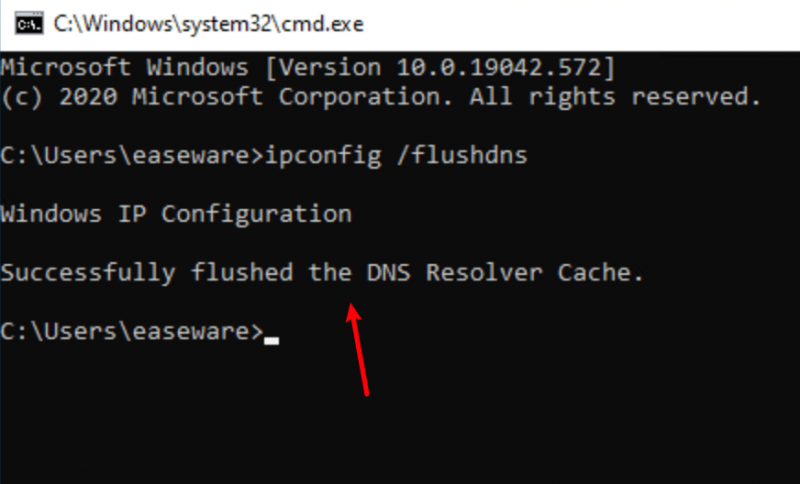
4.2 Prebacite se na javni DNS poslužitelj
Zatim se prebacite na javni DNS poslužitelj (poput Google DNS poslužitelja u donjem primjeru, jer je brz i siguran):
- Na programskoj traci desnom tipkom miša kliknite ikona mreže , zatim kliknite Otvorite postavke mreže i interneta .
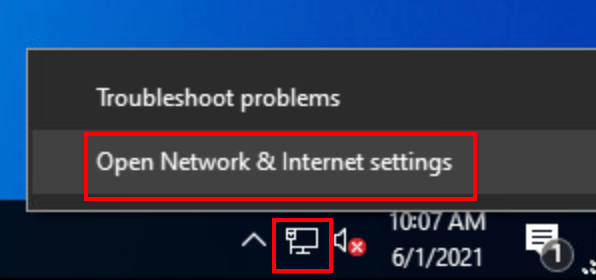
- Klik Promjena opcija adaptera .
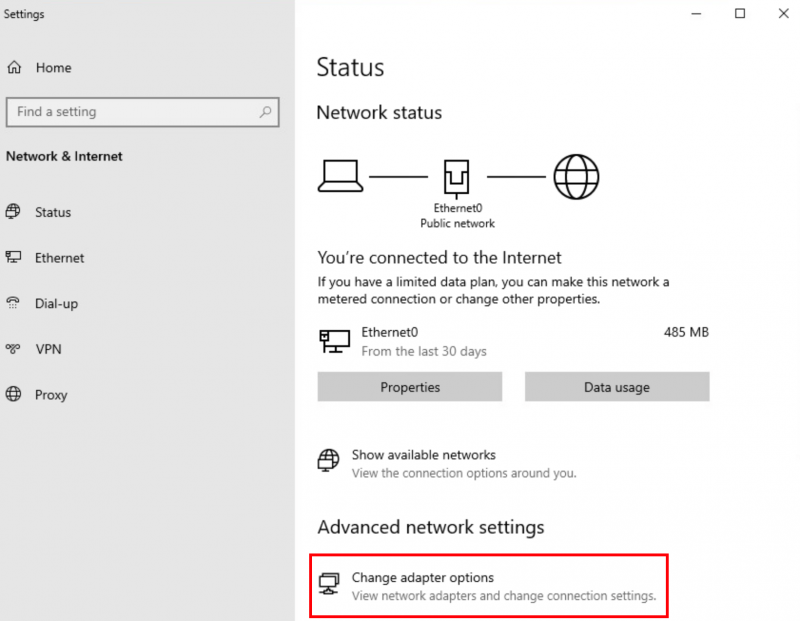
- Desni klik mreže koju koristite , zatim kliknite Svojstva .
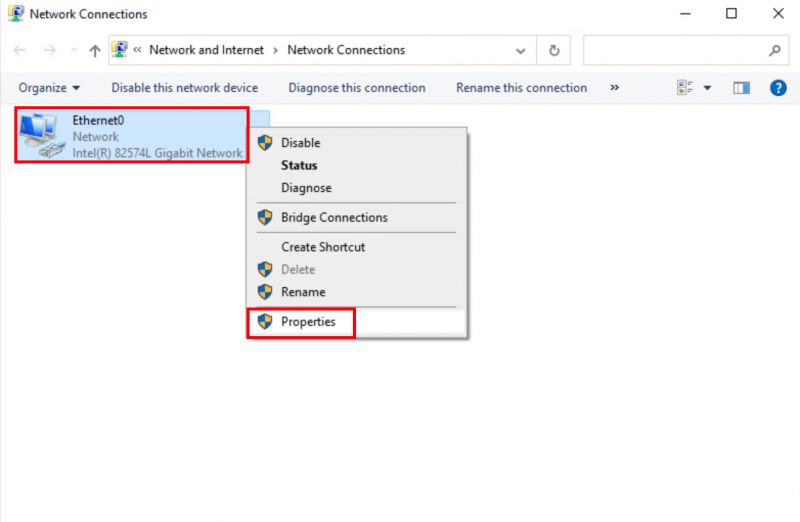
- Izaberi Internetski protokol verzija 4 (TCP/IPv4) , zatim kliknite Svojstva .
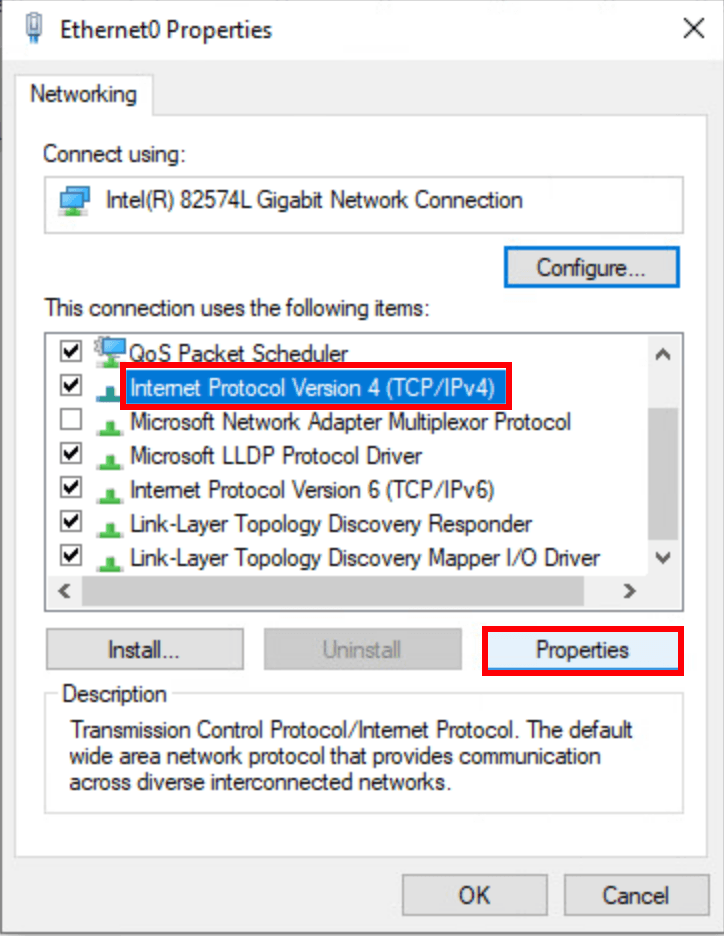
- Izaberi Koristite sljedeće adrese DNS poslužitelja , ispunite adrese Google DNS poslužitelja kao u nastavku, a zatim kliknite u redu .
Preferirani DNS poslužitelj: 8.8.8.8
Alternativni DNS poslužitelj: 8.8.4.4
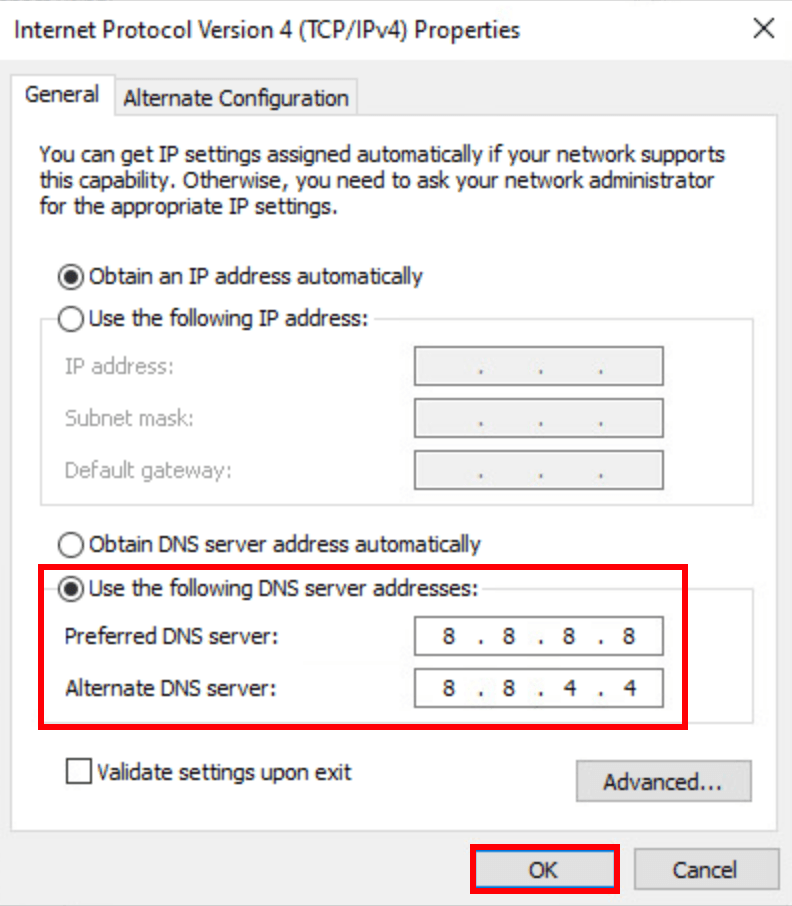
- Zatim pokrenite Steam i pokušajte ponovno pokrenuti Armored Core VI: Fires of Rubicon da vidite je li problem riješen. Ako problem i dalje postoji, nastavite dalje.
5. Onemogućite softver u sukobu
Steam može biti vrlo osjetljiv na određene programe koji rade u pozadini, posebno one koji zauzimaju mrežne resurse. Evo popisa takvih programa na koje trebate obratiti dodatnu pozornost:
- NZXT CAM
- MSI Afterburner
- Razer Cortex
- Antivirusni ili antispyware softver (neki spomenuti Norton Security zaustavio je pokretanje Armored Core VI: Fires of Rubicon)
- VPN, proxy ili drugi vatrozid i sigurnosni softver (neki spominju NordVPN)
- P2P ili softver za dijeljenje datoteka
- IP filtriranje ili blokiranje softvera
- Programi za upravljanje preuzimanjem
Ako nemate instaliran niti jedan od gore navedenih sumnjivih softverskih programa, ali se vaš Claunch Armored Core VI: Fires of Rubicon i dalje odbija pokrenuti, možda ćete morati izvesti čisto pokretanje sustava Windows da vidim ostaje li problem.
Ako pokrenete Armored Core VI: Fires of Rubicon dobro se pokreće kada napravite čisto pokretanje, jedna ili više usluga ili programa treće strane ometaju igru, tako da ćete morati onemogućiti softver treće strane jedan po jedan dok ne pronađete krivac, uklonite ga ili ažurirajte da vidite pomaže li.
6. Onemogućite slojeve
Prema nekim korisnicima, onemogućavanje preklapanja u igri pomaže u rješavanju problema s pokretanjem Armored Core VI: Fires of Rubicon, tako da možete također pokušati onemogućiti preklapanja. Možete i dalje Steam ili GeForce iskustvo :
Na Steamu
- Otvorite svoj Steam i idite na Knjižnica tab.
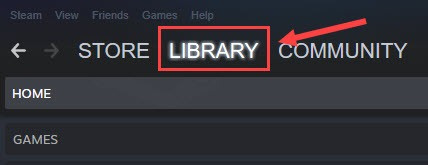
- Desni klik lansirati Armored Core VI: Fires of Rubicon s popisa igara i kliknite Svojstva .
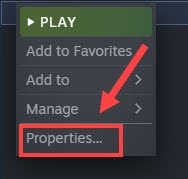
- Odznačiti Omogućite Steam Overlay dok ste u igri .
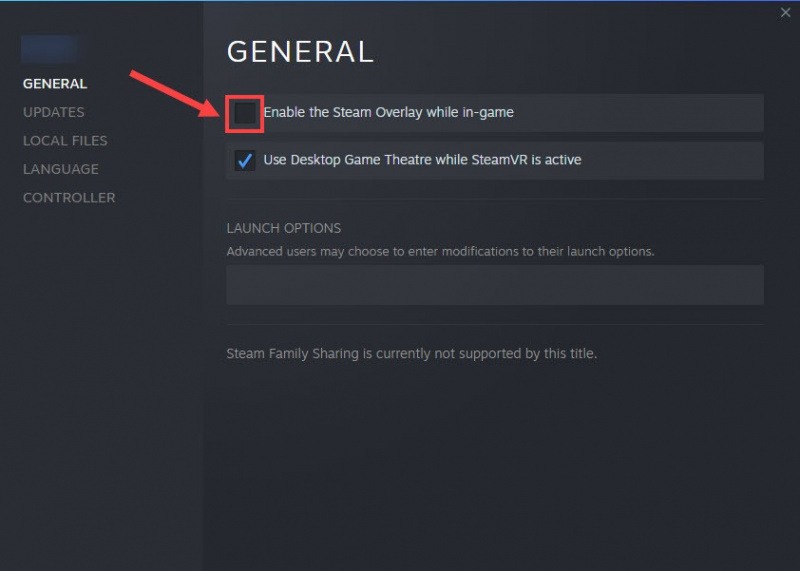
Na GeForce Experienceu
- Pokrenite GeForce Experience.
- Kliknite na ikona zupčanika u gornjem desnom uglu.
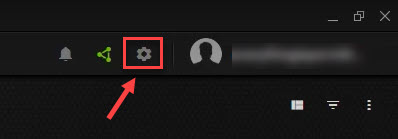
- Pomaknite se za isključivanje Prekrivanje u igri .
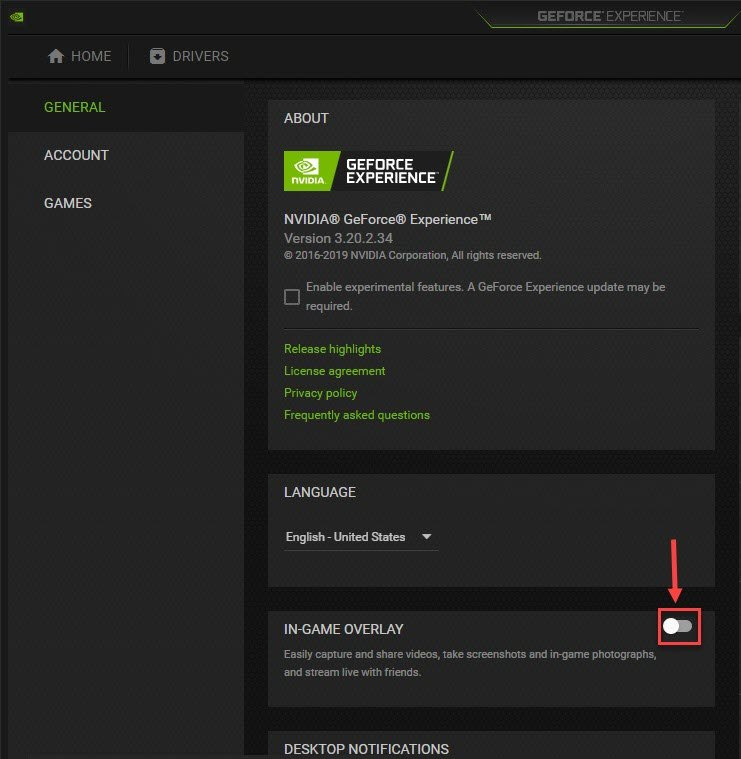
Nakon što onemogućite slojeve u uporabi, pokušajte pokrenuti Armored Core VI: Fires of Rubicon da vidite radi li. Ako nije, prijeđite na sljedeću metodu.
7. Popravite oštećene sistemske datoteke
Ako gore navedeno ne pomogne u rješavanju problema s pokretanjem Armored Core VI: Fires of Rubicon, možda imate neke oštećene ili oštećene sistemske datoteke koje čekaju da budu pripremljene. To je zato što je integritet sistemskih datoteka sustava Windows bitan za ispravan rad i stabilnost računala, dok pogreške u kritičnim sistemskim datotekama mogu uzrokovati probleme koji utječu na performanse igranja poput rušenja ili zamrzavanja, zajedno s problemima pokretanja igre.
Popravljajući osnovne sistemske datoteke sustava Windows, može riješiti sukobe, nedostajuće DLL probleme, pogreške registra i druge probleme koji pridonose problemu pokretanja Armored Core VI: Fires of Rubicon. Alati poput Fortect može automatizirati proces popravka skeniranjem sistemskih datoteka i zamjenom oštećenih.
- preuzimanje datoteka i instalirajte Fortect.
- Otvorite Fortect. Pokrenut će besplatno skeniranje vašeg računala i dati vam detaljno izvješće o statusu vašeg računala .
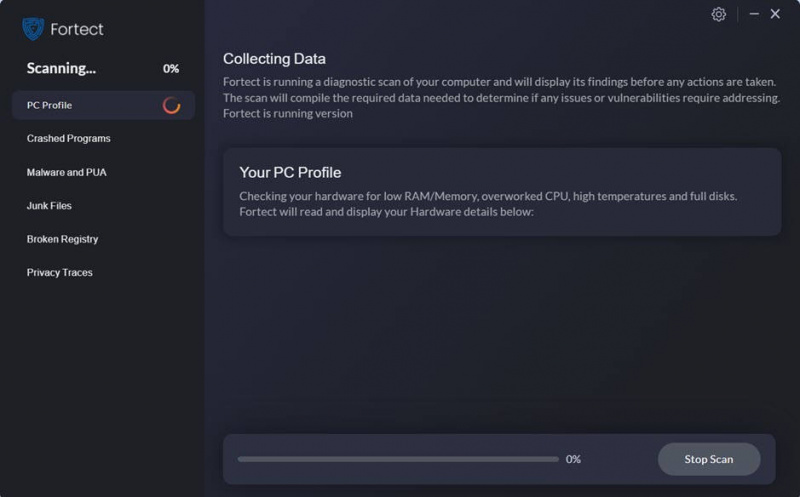
- Kada završite, vidjet ćete izvješće koje prikazuje sve probleme. Za automatsko rješavanje svih problema kliknite Započni popravak (Morat ćete kupiti punu verziju. Dolazi s 60-dnevno jamstvo povrata novca tako da možete vratiti novac bilo kada ako Fortect ne riješi vaš problem).
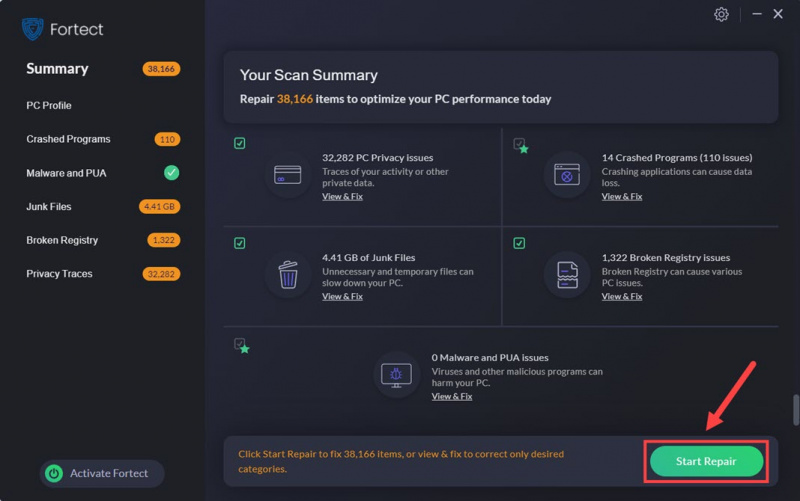
Još uvijek niste sigurni je li Fortect ono što trebate? Provjeri ovo Fortec pregled !
Gore navedeno je ono što imamo za ponuditi o problemu s pokretanjem Armored Core VI: Fires of Rubicon. Nadamo se da će vam jedan od njih pomoći da riješite problem pokretanja. Ako imate druge prijedloge, slobodno ostavite komentar ispod.


![[RIJEŠENO] Pogreška BCM20702A0 driver is unavailable](https://letmeknow.ch/img/knowledge-base/58/bcm20702a0-driver-is-unavailable-error.jpg)



